Mapear colunas da tabela
É possível mapear atributos entre tabelas que possuem um relacionamento de tabelas. Isso permite que você defina valores padrão para uma linha criado no contexto de outra linha.
A maneira mais fácil de criar novas linhas em aplicativos baseados em modelo
Vamos supor que as pessoas desejam adicionar uma nova linha do contato para uma pessoa que é funcionária de uma conta específica. É possível fazer isso de duas maneiras diferentes.
A maneira mais complicada
É possível simplesmente navegar no aplicativo para criar uma nova linha do contato do zero. Mas quando é necessário definir a conta primária e inserir vários itens de informações (como informações de endereço e telefone), que provavelmente são os mesmos da conta primária. Isso pode ser demorado e introduz oportunidades de erros.
A maneira mais simples
A maneira mais fácil é começar com a tabela de conta e, usando a subgrade Contatos no formulário, selecionar + para adicionar um contato. Isso orientará as pessoas primeiro para pesquisar todos os contatos relacionados existentes para que elas não criem acidentalmente uma linha duplicada. Se elas não encontrarem uma linha existente, será possível selecionar Nova e criar uma nova linha do contato.
O novo formulário da linha do contato incluirá todos os valores de atributos mapeados da conta (como informações de endereço e telefone) como valores padrão. Os contatos podem editar esses valores antes de salvar a linha.
Como funciona
Quando você mapear as colunas da tabela para um relacionamento entre tabelas 1:N, determinados itens de dados de uma linha da entidade principal serão copiados para o novo formulário de tabela relacionado para definir valores que as pessoas podem editar antes de salvar.
Observação
Esses mapeamentos definem somente os valores padrão para uma linha antes de salvar. As pessoas podem editar valores antes de salvar. Os dados transferidos são os dados nesse momento. Eles não são sincronizados se os dados de origem são alterados posteriormente.
Esses mapeamentos não são aplicados às linhas relacionadas criadas usando um fluxo de trabalho ou processo de caixa de diálogo. Eles não são aplicados automaticamente a novas linhas criadas usando o código, embora os desenvolvedores possam usar uma mensagem especial chamada InitializeFrom (Função InitializeFrom ou Classe InitializeFromRequest) para criar uma nova linha usando os mapeamentos disponíveis.
Esses mapeamentos não são aplicados a novos formulários de tabela relacionados que são abertos quando um aplicativo não tem uma conexão de rede ativa com o Dataverse, exceto para campos de pesquisa pai.
Não há suporte ao mapeamento de campos entre tabelas quando você usa um aplicativo no modo offline. Para obter mais informações, consulte as limitações listadas em Limitações do Mobile Offline para aplicativos baseados em modelo.
Abra o gerenciador de soluções
A única maneira de mapear colunas de tabela é usar o gerenciador de soluções.
Abrir uma solução não gerenciada
Em Power Apps, selecione Soluções na barra de ferramentas esquerda e, em seguida, na barra de ferramentas, selecione Alternar para clássico. Se o item não estiver no painel lateral, selecione …Mais e selecione o item desejado.
Na lista Todas as Soluções, selecione a solução não gerenciada que você deseja.
O mapeamento de colunas é feito em um contexto de um relacionamento entre tabelas 1:N ou N:1, portanto, primeiro é necessário exibir os relacionamentos entre tabelas 1:N ou N:1.
Exibir colunas mapeáveis
Os mapeamentos de coluna não são realmente definidos em um relacionamento entre tabelas, mas são expostos na interface do usuário do relacionamento. Nem todos os relacionamentos entre tabelas 1:N os possui. Ao exibir uma lista de relacionamentos entre tabelas 1:N (ou N:1) para uma tabela, você pode filtrar os relacionamentos exibidos por tipo. Você pode selecionar Todos, Personalizado, Personalizável ou Mapeável. Os relacionamentos entre tabelas mapeáveis oferecem acesso para permitir o mapeamento das colunas da tabela.
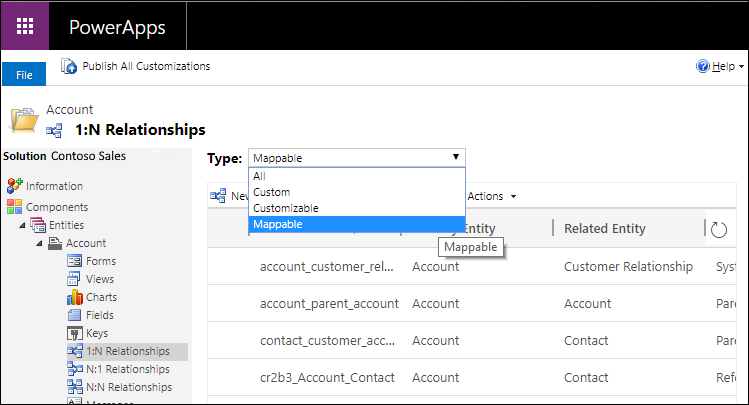
Ao abrir um relacionamento entre tabelas mapeáveis, selecione Mapeamentos na navegação à esquerda.
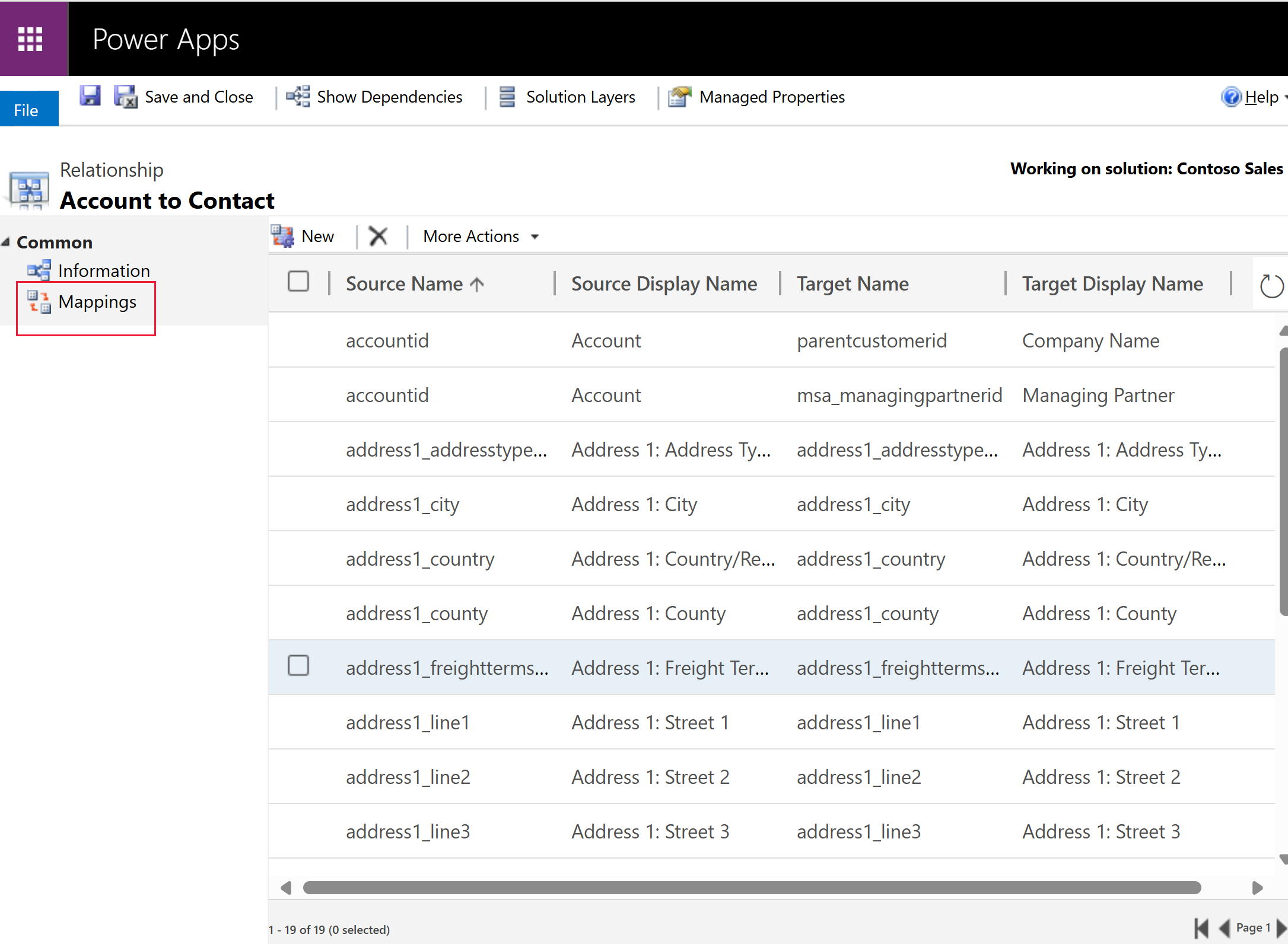
Excluir mapeamentos
Se ocorrer algum mapeamento que você não deseja aplicar, é possível selecioná-lo e clicar no  .
.
Adicionar novos mapeamentos
Para criar um novo mapeamento, clique em Novo na barra de ferramentas. Isso abrirá o diálogo Criar Mapeamento de Colunas.
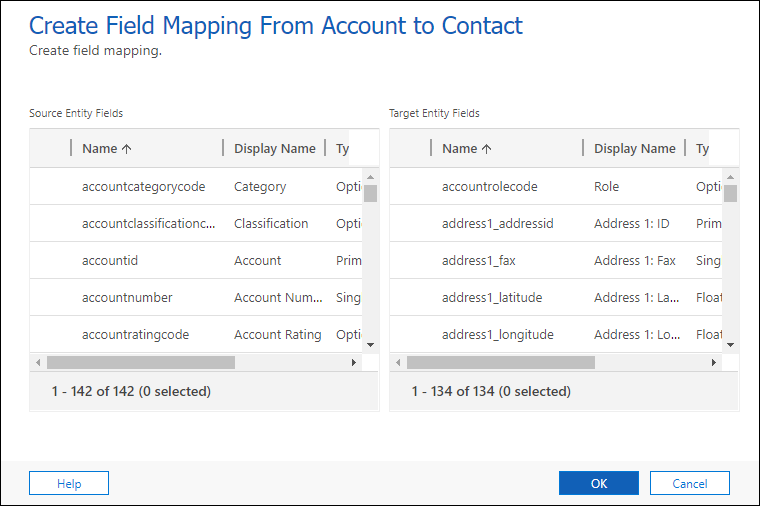
Selecione uma coluna da tabela de origem única e colunas de tabela de um destino com valores que você deseja mapear.

Selecione OK para fechar a caixa de diálogo.
As seguintes regras mostram que tipos de dados podem ser mapeados.
- As duas colunas devem ser do mesmo tipo e ter o mesmo formato.
- O tamanho da coluna de destino deve ser igual a ou maior que a coluna de origem.
- Ainda não é possível mapear a coluna de destino para outra coluna.
- A coluna de origem deve ficar visível no formulário.
- A coluna de destino deve ser uma coluna na qual o usuário possa inserir dados.
- Os valores de ID do endereço ou as colunas do tipo partylist não podem ser mapeados.
- Se você mapear de/para uma coluna não exibida em um formulário, o mapeamento não poderá ser feito enquanto a coluna não for adicionada a um formulário.
- Se as colunas forem opções, os valores inteiros de cada opção deverão ser idênticos.
Observação
Se for necessário mapear colunas de opções, recomendamos configurar ambas as colunas para usar a mesma opção global. Caso contrário, pode ser difícil manter dois conjuntos separados de opções sincronizados manualmente. Se os valores inteiros de cada opção não são mapeados corretamente, você poderá ter problemas nos seus dados. Mais informações: Criar e editar opções globais do Microsoft Dataverse (listas de seleção)
Gerar mapeamentos de colunas automaticamente
Também é possível gerar mapeamentos automaticamente selecionando Gerar Mapeamentos no menu Mais Ações .
Você deve ter cuidado ao fazer isso com tabelas do sistema. Use isso ao criar tabelas personalizadas e quando desejar aproveitar o mapeamento.
Aviso
Isso remove todos os mapeamentos existentes e substitui com os mapeamentos sugeridos com base somente nas colunas com nomes e tipos de dados semelhantes. Se você usar isso em uma tabela do sistema, talvez perca alguns mapeamentos esperados. Para tabelas personalizadas, ajuda a economizar tempo porque você excluir mais facilmente qualquer mapeamento que não deseja e adicionar outros que a ação de geração de mapeamentos não criou.
Publicar personalizações
Como os mapeamentos de colunas não são metadados, é necessário publicá-los para que as alterações tenham efeito.
Consulte também
Criação e edição de relacionamentos 1:N (um para muitos) ou N:1 (muitos para um) entre tabelas usando o gerenciador de soluções
Documentação do desenvolvedor: personalizar mapeamentos de tabelas e atributos
Documentação do desenvolvedor: API Web criar uma nova tabela de outra tabela
Observação
Você pode nos falar mais sobre suas preferências de idioma para documentação? Faça uma pesquisa rápida. (Observe que esta pesquisa está em inglês)
A pesquisa levará cerca de sete minutos. Nenhum dado pessoal é coletado (política de privacidade).